win7ip地址怎么改ip win7系统如何修改IP地址
更新时间:2023-08-24 14:03:26作者:yang
win7ip地址怎么改ip,在现代科技的发展下,计算机已成为人们生活中不可或缺的工具,有时我们需要修改计算机的IP地址以满足特定的网络需求。在Win7系统中,改变IP地址并非难事,只需按照一定的步骤,即可轻松完成。接下来本文将为大家详细介绍Win7系统中如何改变IP地址的方法。无论是为了提升网络速度,还是为了更好地连接其他设备,这些知识都将对我们的计算机使用体验有所帮助。
操作方法:
1.在电脑屏幕右下角位置找到小电脑图标,右键点击它。
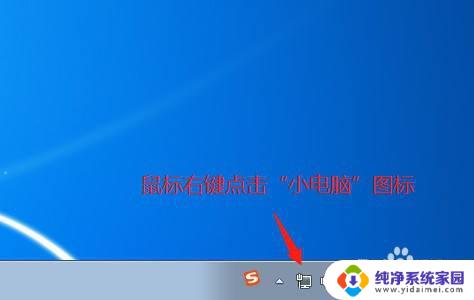
2.在弹出的菜单中,左键点击“打开网络和共享中心”。
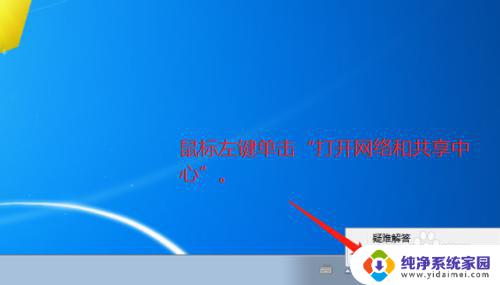
3.在弹出新的对话框中,左键单击左上位置的“更改适配器设置”。
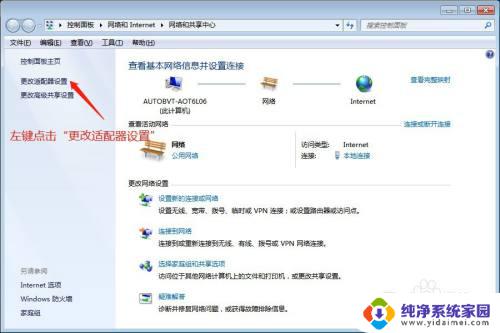
4.左键单击选中“本地连接”。
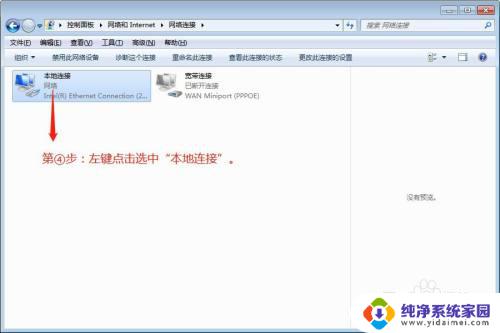
5.右键“本地连接”,然后左键点击“属性”。
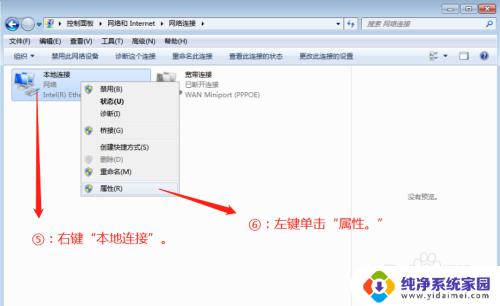
6.在新弹出的对话框中,双击“Internet 协议版本 4(TCP/IPv4)”。
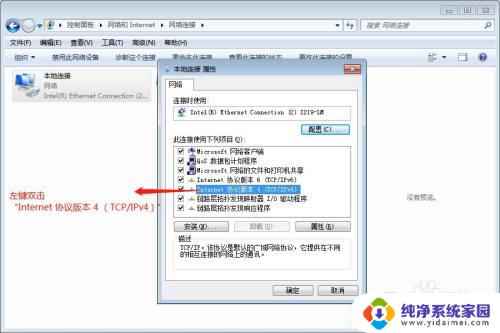
7.左键点击“使用下面的IP地址”。

8.根据提示输入对应的IP地址、子网掩码、网关和DNS服务器地址等相关参数。如图。
最后点击“确定”。
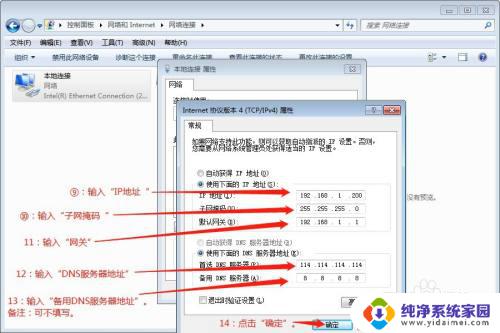
9.在新页面再次点击“确定”。I
到此,IP地址更改完成。
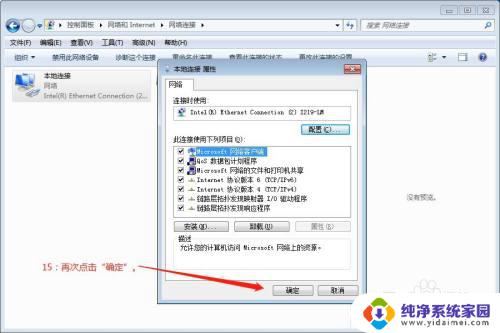
以上就是win7 IP地址怎么改的全部内容,如果你也面临同样的问题,请参照小编的方法进行处理,希望可以帮到你。
win7ip地址怎么改ip win7系统如何修改IP地址相关教程
- ip地址如何修改win7 Win7如何修改IP地址
- win7怎么更改ip地址在哪里 win7怎么修改IP地址
- win7改ip地址 Win7如何修改本地连接IP
- win7电脑ip怎么改 win7如何修改IP地址
- win7系统怎么看ip地址 Win7系统IP地址在哪里查看
- win7怎么找ip地址 Win7系统如何查看IP地址
- win7怎么搜索ip地址 Win7系统IP地址查看方法
- win7电脑ip地址怎么变换 win7修改IP设置步骤
- win7怎么查看打印机ip地址 如何在打印机上查看IP地址
- win7 设ip 无效 WIN7系统本地连接IP地址无效怎么设置
- win7怎么查看蓝牙设备 电脑如何确认是否有蓝牙功能
- 电脑windows7蓝牙在哪里打开 win7电脑蓝牙功能怎么开启
- windows 激活 win7 Windows7专业版系统永久激活教程
- windows7怎么设置自动登出 win7系统自动登录设置方法
- win7连11打印机 win7系统连接打印机步骤
- win7 0x0000007c Windows无法连接打印机错误0x0000007c解决步骤